
Инфа по MFC / Microsoft Visual C++ и MFC (часть 2)
.pdf
51
Для каждой строки меню, для каждой кнопки панели управления и для каждого индикатора панели состояния передается отдельное сообщение.
Когда передаются команды обновления интерфейса пользователя? Многое зависит от самого обновляемого объекта.
В случае меню, команды обновления передаются в момент, когда пользователь открывает меню. Для каждой строки меню посылается отдельное сообщение.
Для кнопок панели управления и индикаторов панели состояния команды обновления передаются в период “бездействия” приложения, когда очередь сообщений приложения пуста.
Меню
В момент, когда пользователь открывает меню, приложению передаются команды обновления. В результате для всех строк меню, для которых в таблице сообщений приложения присутствуют макрокоманды ON_UPDATE_COMMAND_UI, вызываются соответствующие методы-обработчики. Они могут изменить состояние меню - заблокировать отдельные строки меню, выделить их символами · или Ö.
Панели управления и панели состояния
Если очередь сообщений приложения пуста, вызывается метод OnIdle главного класса приложения. В своем приложении вы можете переопределить метод OnIdle и выполнять с его помощью какую-либо фоновую работу.
Метод OnIdle определен в классе CWinApp и по умолчанию выполняет обновление пользовательского интерфейса - передает команды обновления для тех кнопок панелей управления и индикаторов панелей состояния, которые имеют в таблице сообщений приложения макрокоманду ON_UPDATE_COMMAND_UI. Макрокоманда ON_UPDATE_COMMAND_UI вызывает методы-обработчики, которые могут изменить состояние кнопок и индикаторов панелей управления и панелей состояния.
Как правило, ряд строк меню и кнопок панелей управления имеют одинаковые идентификаторы. В этом случае для обработки команд обновления строк меню и кнопок панели управления вызываются одни и те же методы.
Органы диалоговых панелей управления
Не только меню и панели управления обновляются с использованием механизма команд обновления. Точно также можно обновить и состояние кнопок и других органов управления диалоговых панелей.
Макрокоманда ON_UPDATE_COMMAND_UI
Макрокоманда ON_UPDATE_COMMAND_UI предназначена для использования в таблицах сообщений приложения и имеет следующий формат:
ON_UPDATE_COMMAND_UI(id, memberFxn)
Параметр id определяет идентификатор строки меню, кнопки панели управления или индикатора панели состояния, для которых надо обработать команду обновления. Параметр memberFxn задает метод, выполняющий обновление.
Если один и тот же метод вызывается для обработки различных команд обновления, можно использовать другую макрокоманду - ON_UPDATE_COMMAND_UI_RANGE. Она вызывает метод memberFxn для обработки всех команд обновления, идентификаторы которых находятся в промежутке значений от id1 до id2:
ON_UPDATE_COMMAND_UI_RANGE(id1, id2, memberFxn)
Метод - обработчик команд обновления, который вызывается макрокомандами ON_UPDATE_COMMAND_UI и ON_UPDATE_COMMAND_UI_RANGE имеет следующий формат:
afx_msg void memberFxn(CCmdUI* pCmdUI);
Имя метода - обработчика обычно формируется из префикса OnUpdate и названия соответствующего объекта интерфейса пользователя - строки меню, кнопки панели управления или индикатора панели состояния.
В качестве параметра pCmdUI методу передается указатель на объект класса CCmdUI. Этот объект представляет элемент интерфейса пользователя (строку меню, кнопку панели управления…), для которого надо обработать команду обновления. Вызывая методы класса CCmdUI, вы можете легко изменять состояние соответствующего объекта интерфейса пользователя.
Более подробно самые важные методы класса CCmdUI мы рассмотрим в следующем разделе.
MFC ClassWizard и команды обновления
Если приложение подготовлено с использованием MFC AppWizard, то наилучшим способом создания обработчиков команд обновления является использование средств ClassWizard. Процедура создания обработчиков команд обновления от строк меню и кнопок панелей управления практически не отличается от процедуры создания обычных обработчиков командных сообщений.
Запустите ClassWizard. На экране появится диалоговая панель MFC ClassWizard. Выберите из нее страницу Message Maps (рис. 3.2). Теперь из списка Object IDs выберите идентификатор интересующей вас строки меню или кнопки панели управления. В списке Messages появятся две строки - COMMAND и ON_UPDATE_COMMAND_UI.
Строка COMMAND позволяет создать обработчик командных сообщений, а строка ON_UPDATE_COMMAND_UI - обработчик команд обновления. О том как создавать с помощью MFC ClassWizard методы для обработки командных сообщений, мы рассказывали в 24 томе серии “Библиотека системного программиста”, посвященном библиотеке классов MFC.
Чтобы создать обработчик для команды обновления, выберите из списка Messages строку ON_UPDATE_COMMAND_UI, а из списка Class name имя класса к которому будет добавлен новый метод. Нажмите кнопку Add Function. MFC ClassWizard предложит имя для нового метода. Вы можете согласиться с предложением ClassWizard или изменить имя метода по своему усмотрению. В частности, для нескольких разных строк меню или кнопок панели управления вы можете указать один и тот же метод обработчик.
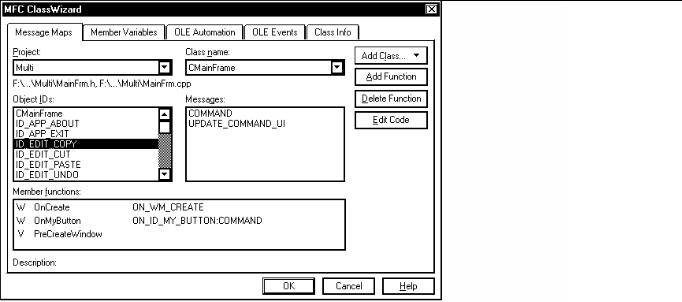
52
Рис. 3.2. MFC ClassWizard
К сожалению, MFC ClassWizard не позволяет назначить один обработчик команд обновления нескольким объектам пользовательского интерфейса с помощью макрокоманды ON_UPDATE_COMMAND_UI_RANGE. Вместо одной макрокоманды ON_UPDATE_COMMAND_UI_RANGE MFC ClassWizard разместит в таблице сообщений необходимое количество макрокоманд ON_UPDATE_COMMAND_UI.
Еще одно неприятное ограничение MFC ClassWizard заключается в том, что он не дает возможности создать обработчики для команд обновления от индикаторов панели состояния. Такие обработчики вы должны будете добавлять к классам приложения вручную.
Методы класса CCmdUI
Важную роль в работе таких объектов интерфейса пользователя, как меню, панели управления и панели состояния, играет класс CCmdUI. Методы этого класса позволяют заблокировать отдельные элементы меню, панелей управления и панелей состояния, отметить их символами Ö или ·.
Класс CCmdUI один из немногих классов библиотеки MFC, который не имеет других базовых классов. Поэтому для объектов данного класса доступно относительно мало методов. Вы можете использовать только методы, определенные в самом классе CCmdUI.
Метод |
Описание |
Enable |
Устанавливает или снимает блокировку |
SetCheck |
Помечает строку меню символом Ö |
SetRadio |
Помечает строку меню символом · |
SetText |
Устанавливает текст. Обычно используется для изменения |
|
текста в индикаторах панели состояния |
Метод Enable
Виртуальный метод Enable позволяет установить или снять блокировку с объекта интерфейса пользователя, представленного объектом класса CCmdUI. Метод имеет единственный параметр bOn. Если параметр bOn содержит значение TRUE или не указан совсем, то блокировка снимается. Если параметр bOn содержит значение FALSE, то блокировка устанавливается:
virtual void Enable(BOOL bOn = TRUE);
Заблокированные строки меню и кнопки панелей управления отображаются серым цветом и не могут быть использованы до момента снятия блокировки. В случае блокировки индикатора панели состояния его текст не будет отображаться.
Метод Enable также можно использовать для блокирования органов диалоговых панелей управления.
Метод SetCheck
Виртуальный метод SetCheck можно использовать для изменения состояния строки меню и кнопок панели управления:
virtual void SetCheck(int nCheck = 1);
Если вы используете метод SetCheck для управления меню и задали в качестве параметра nCheck нулевое значение, то соответствующая строка меню выделяется символом Ö, если параметр nCheck не указан или равен 1, то выделение снимается.
В случае использования метода SetCheck для управления кнопкой панели управления, параметр nCheck задает новое состояние кнопки. Если параметр nCheck равен нулю, кнопка переходит в нажатое положение, если параметр nCheck не указан или равен единице - кнопка переходит в отжатое положение, а если параметр nCheck равен 2, кнопка принимает промежуточное состояние.
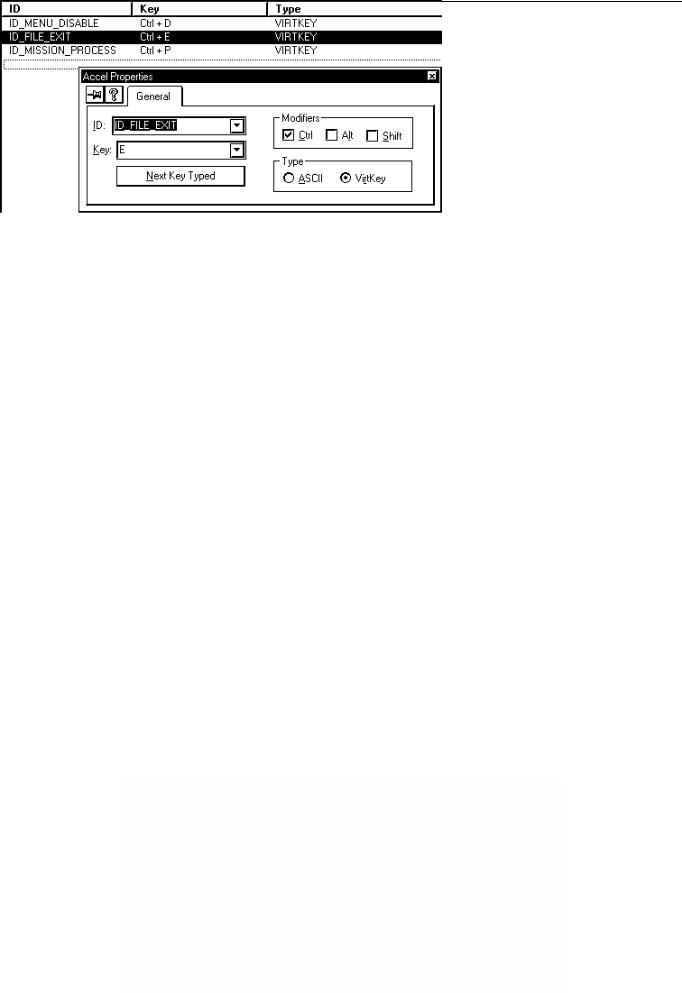
53
Вы можете использовать метод SetCheck для управления внешним видом индикаторов панелей состояния. Если параметр nCheck равен нулю, то рамка индикатора изменяется таким образом, что он будет располагается выше общего уровня панели состояния. Если параметр nCheck равен 1, тогда индикатор переходит в нормальное состояние.
Метод Enable также можно использовать для выбора положения переключателей в диалоговых панелей управления.
Метод SetRadio
Виртуальный метод SetRadio, также как метод SetCheck, можно использовать для изменения состояния строки меню и кнопок панели управления:
virtual void SetRadio(BOOL bOn = TRUE);
Если вы используете метод SetRadio для управления меню и задали в качестве параметра bOn значение TRUE, то соответствующая строка меню выделяется символом ∙, если параметр nCheck равен FALSE, то выделение снимается.
В случае использования метода SetRadio для управления кнопкой панели управления, параметр bOn задает новое состояние кнопки. Если параметр bOn равен FALSE, кнопка переходит в нажатое положение, если параметр bOn не указан или равен TRUE - кнопка переходит в отжатое положение.
Вы можете использовать метод SetRadio для управления внешним видом индикаторов панелей состояния. Если параметр bOn равен FALSE, рамка индикатора изменяется таким образом, что он будет располагается выше общего уровня панели состояния. Если параметр bOn равен TRUE, тогда индикатор переходит в нормальное состояние.
Метод Enable также можно использовать для выбора положения переключателей в диалоговых панелей управления.
Метод SetText
Виртуальный метод SetText может быть использован для изменения текста, отображаемого в индикаторе панели состояния, в строке меню, в названии кнопок и некоторых органах диалоговых панелей управления. В качестве параметра lpszText надо указать текстовую строку, которую надо вывести:
virtual void SetText(LPCTSTR lpszText);
Следует отметить, что при использовании метода SetText для изменения текста в индикаторах панели состояния, вы должны отдельно позаботиться об изменении размера индикатора. Метод SetText не меняет размер индикатора, вы должны сами рассчитать ширину текста и изменить размер индикатора с помощью соответствующего метода. Более подробно об изменении параметров индикаторов панели состояния мы расскажем в разделе “Панель состояния”.
Элементы данных класса CCmdUI
Помимо представленных методов, в состав класса входит и несколько элементов данных. Они позволяют определить идентификатор строки меню, кнопки панели управления или индикатора панели состояния, для которого вызван метод обработчик.
Метод |
Описание |
m_nID |
Идентификатор объекта, для которого вызвано сообщение |
m_nIndex |
Индекс объекта, для которого вызвано сообщение |
m_pMenu |
Указатель на меню. Если команда обновления передана не от |
|
меню, m_pOther содержит значение NULL |
m_pOther |
Указатель на панель состояния или панель управления для |
|
объекта которой выполняется обновление. Если команда |
|
обновления передана от меню, m_pOther содержит значение |
|
NULL |
Ресурсы клавиш акселераторов
Чтобы ускорить выбора строк из меню в приложениях используются таблицы клавиш акселераторов. Они задают соответствие комбинаций клавиш идентификаторам командных сообщений. Когда пользователь нажимает комбинацию клавиш, определенную в таблице акселераторов, приложению передается командное сообщение с соответствующим идентификатором. В принципе, можно определить комбинации клавиш акселерации, не только дублирующие строки меню, но и вызывающие передачу других командных сообщений.
Для создания и изменения таблиц акселераторов следует использовать редактор ресурсов Microsoft Visual C++. Он позволяет определить соответствие комбинаций клавиш и идентификаторов командных сообщений (рис. 3.3).

54
Рис. 3.3. Редактор таблицы клавиш ускорения
Для приложений имеющих оконный интерфейс, и созданных с использованием MFC AppWizard, таблица акселераторов создается автоматически. Таблица акселераторов загружается приложением, во время создания главного окна приложения методом LoadFrame. Мы уже рассматривали этот метод, который также используется для загрузки меню и ряда других ресурсов:
// Создаем главное окно многооконного приложения
CMainFrame* pMainFrame = new CMainFrame;
//Загружаем ресурсы с идентификатором IDR_MAINFRAME,
//в том числе и таблицу акселераторов
if(!pMainFrame->LoadFrame(IDR_MAINFRAME))
return FALSE;
Для многооконных приложений каждый тип документа может иметь собственную таблицу акселераторов. Эта таблица будет загружена автоматически вместе с меню (и некоторыми другими ресурсами), когда пользователь откроет окно просмотра документа данного типа.
Чтобы определить таблицу акселераторов для документов данного типа, надо просто включить ее в файл ресурсов приложения, присвоив ей идентификатор данного типа документов:
CMultiDocTemplate* pDocTemplate; pDocTemplate = new CMultiDocTemplate(
IDR_MULTITYPE,
RUNTIME_CLASS(CMultiDoc),
RUNTIME_CLASS(CChildFrame),
RUNTIME_CLASS(CMultiView));
AddDocTemplate(pDocTemplate);
Если приложение создается без использования средств MFC AppWizard и модели документ - окно просмотра, вы можете загрузить таблицу акселераторов, с помощью метода LoadAccelTable, входящего в состав класса CFrameWnd:
BOOL LoadAccelTable(LPCTSTR lpszResourceName);
В качестве параметра lpszResourceName следует указать имя ресурса таблицы акселераторов. Если таблица акселераторов вместо строкового имени имеет числовой идентификатор, то вы должны воспользоваться макрокомандой MAKEINTRESOURCE.
Как и многие другие методы классов MFC, метод LoadAccelTable возвращает в случае успешного завершения ненулевое значение и нуль в случае ошибки. Ошибка во время загрузки таблицы акселераторов может случиться, если вы неправильно укажите идентификатор (или имя) ресурса таблицы.
Приложение MultiMenu
Создайте новый проект под названием MultiMenu. В качестве типа приложения выберите из списка Type строку Application. Настройте проект MultiMenu, указав что приложение будет работать с библиотекой классов MFC.
Наберите в редакторе исходный текст приложения и сохраните его в файле MultiMenu.cpp (листинг 3.1). Включите готовый файл MultiMenu.cpp в проект.
Листинг 3.1. Файл MultiMenu.cpp
//============================================================
//Приложение MultiMenu
//(c) Frolov G.V., 1996
//E-mail: frolov@glas.apc.org //============================================================
//Включаемые файлы для MFC
#include <afxwin.h> #include <afxext.h> #include <afxcmn.h>
// Включаемый файл для ресурсов приложения и идентификаторов
#include "resource.h"
//============================================================ // Класс CMultiMenuApp - главный класс приложения
//============================================================ class CMultiMenuApp : public CWinApp
{
public:
// Мы будем переопределять метод InitInstance,

55
// предназначенный для инициализации приложения virtual BOOL InitInstance();
};
// Создаем объект приложение класса CMultiMenuApp CMultiMenuApp MultiMenuApp;
//============================================================ // Класс CMultiMenuWindow - представляет главное окно
//============================================================ class CMultiMenuWindow : public CFrameWnd
{
protected:
// Панель состояния
CStatusBar m_wndStatusBar;
//Флаг управляет строкой Prosess меню Mission BOOL bEnable;
//Флаг управляет строкой Construction меню Mission BOOL bRadio;
//Флаг управляет строкой Restrict меню Menu
int nCheck;
protected:
// Метод для создания окна приложения и панели состояния afx_msg int OnCreate(LPCREATESTRUCT lpCreateStruct);
//Методы для обработки командных сообщений
//от меню приложения
afx_msg void CMultiMenuWindow::OnDisable(); afx_msg void CMultiMenuWindow::OnCommand(); afx_msg void CMultiMenuWindow::OnExit(); afx_msg void CMultiMenuWindow::OnConstruct(); afx_msg void CMultiMenuWindow::OnRestrictMenu(); afx_msg void CMultiMenuWindow::OnFullMenu();
// Методы для обновления меню
afx_msg void OnUpdateProcess(CCmdUI* pCmdUI); afx_msg void OnUpdateConstruct(CCmdUI* pCmdUI); afx_msg void OnUpdateDisable(CCmdUI* pCmdUI);
public:
//Конструктор класса CMultiMenuWindow CMultiMenuWindow();
//Макрокоманда необходима, так как класс
//CMultiMenuWindow обрабатывает сообщения
DECLARE_MESSAGE_MAP()
};
//============================================================ // Таблица сообщений класса CMultiMenuWindow //============================================================ BEGIN_MESSAGE_MAP(CMultiMenuWindow, CFrameWnd)
// Макрокоманда вызывает метод OnCreate ON_WM_CREATE()

56
//Макрокоманда вызывает метод OnContextMenu ON_WM_CONTEXTMENU()
//Макрокоманды для обработки командных сообщений
ON_COMMAND(ID_MENU_DISABLE, OnDisable)
ON_COMMAND(ID_MISSION_CONSTRUCT, OnConstruct)
ON_COMMAND(ID_FILE_EXIT, OnExit)
ON_COMMAND(ID_MISSION_PROCESS, OnCommand)
ON_COMMAND(ID_MENU_RESTRICT, OnRestrictMenu)
ON_COMMAND(ID_MENU_FULL, OnFullMenu)
// Обработчики сообщений ON_UPDATE_COMMAND_UI ON_UPDATE_COMMAND_UI(ID_MISSION_PROCESS, OnUpdateProcess) ON_UPDATE_COMMAND_UI(ID_MISSION_CONSTRUCT,
OnUpdateConstruct)
ON_UPDATE_COMMAND_UI(ID_MENU_DISABLE, OnUpdateDisable)
END_MESSAGE_MAP()
// Индикатор панели управления
UINT indicator = ID_SEPARATOR;
//============================================================
//Метод InitInstance класса CMultiMenuApp
//Создает главное окно приложения и отображает его на экране
//============================================================ BOOL CMultiMenuApp::InitInstance()
{
m_pMainWnd = new CMultiMenuWindow(); m_pMainWnd -> ShowWindow(m_nCmdShow); m_pMainWnd -> UpdateWindow();
return TRUE;
}
//============================================================ // Конструктор класса CMultiMenuWindow //============================================================ CMultiMenuWindow::CMultiMenuWindow()
{
//Создаем окно приложения, соответствующее
//данному объекту класса CMultiMenuWindow
Create(NULL, "Multi Menu Sample", WS_OVERLAPPEDWINDOW,
rectDefault, NULL, MAKEINTRESOURCE(IDR_FULL_MENU));
// Загружаем таблицу клавиш акселерации
LoadAccelTable(MAKEINTRESOURCE(IDR_ACCELERATOR));
// Инициализируем флаги bEnable = TRUE;
bRadio = TRUE; nCheck = 0;
}
//============================================================
//Метод OnCreate класса CMultiMenuWindow
//Вызывается во время создания окна приложения
//============================================================

57
int CMultiMenuWindow::OnCreate(LPCREATESTRUCT lpCreateStruct)
{
// Вызываем метод OnCreate базового класса if(CFrameWnd::OnCreate(lpCreateStruct) == -1)
return -1;
// Создаем панель состояния if(!m_wndStatusBar.Create(this))
{
// Ошибка при создании панели состояния
TRACE0("Failed to create status bar\n"); return -1;
}
// Отображаем индикаторы панели состояния if(!m_wndStatusBar.SetIndicators(&indicator,1))
{
// Ошибка при установке индикатора
TRACE0("Failed to set indicators\n"); return -1;
}
return 0;
}
//============================================================
//Метод OnDisable класса CMultiMenuWindow
//Изменяем состояние флагов bEnable и nCheck //============================================================ void CMultiMenuWindow::OnDisable()
{
//Меняем значение bEnable с TRUE на FALSE и наоборот
bEnable = !bEnable;
// Меняем значение bEnable с 1 на 0 и наоборот nCheck = (nCheck == 1) ? 0 : 1;
}
//============================================================
//Метод OnRestrictMenu класса CMultiMenuWindow
//Изменяем меню приложения с IDR_FULL_MENU на
//IDR_RESTRICT_MENU //============================================================ void CMultiMenuWindow::OnRestrictMenu()
{
CMenu menuOld; |
// текущее меню |
CMenu menuRestrict; |
// новое меню |
CMenu* pMenu; |
|
// Получаем указатель на текущее меню pMenu = this->GetMenu();
// Связываем меню с объектом menuOld menuOld.Attach(pMenu->m_hMenu);
// Удаляем меню menuOld.DestroyMenu();
// Загружаем меню IDR_RESTRICT_MENU menuRestrict.LoadMenu(IDR_RESTRICT_MENU);

58
// Устанавливаем загруженное меню
SetMenu(&menuRestrict);
// Разрываем связь меню с объектом menuRestrict menuRestrict.Detach();
}
//============================================================
//Метод OnFullMenu класса CMultiMenuWindow
//Изменяем меню приложения с IDR_RESTRICT_MENU на
//IDR_FULL_MENU //============================================================ void CMultiMenuWindow::OnFullMenu()
{
CMenu menuOld; CMenu menuRestrict; CMenu* pMenu;
pMenu = this->GetMenu(); menuOld.Attach(pMenu->m_hMenu); menuOld.DestroyMenu();
menuRestrict.LoadMenu(IDR_FULL_MENU); SetMenu(&menuRestrict); menuRestrict.Detach();
}
//============================================================ // Метод OnCommand класса CMultiMenuWindow //============================================================ void CMultiMenuWindow::OnCommand()
{
MessageBox("Command not implemented");
}
//============================================================
//Метод OnConstruct класса CMultiMenuWindow
//Изменяем состояние флага bRadio //============================================================ void CMultiMenuWindow::OnConstruct()
{
//Меняем значение bRadio с TRUE на FALSE и наоборот
bRadio = !bRadio;
}
//============================================================ // Метод OnExit класса CMultiMenuWindow //============================================================ void CMultiMenuWindow::OnExit()
{
// Завершаем приложение
DestroyWindow();
return;
}
//============================================================ // Метод OnUpdateProcess класса CMultiMenuWindow //============================================================ void CMultiMenuWindow::OnUpdateProcess(CCmdUI* pCmdUI)

59
{
// Блокируем или разблокируем строку Process меню Mission
pCmdUI->Enable(bEnable);
}
//============================================================ // Метод OnUpdateConstruct класса CMultiMenuWindow //============================================================ void CMultiMenuWindow::OnUpdateConstruct(CCmdUI* pCmdUI)
{
//Устанавливаем или снимаем пометку
//строки Construction меню Mission pCmdUI->SetRadio(bRadio);
}
//============================================================ // Метод OnUpdateDisable класса CMultiMenuWindow //============================================================ void CMultiMenuWindow::OnUpdateDisable(CCmdUI* pCmdUI)
{
//Устанавливаем или удаляем пометку
//у строки Disable меню Menu pCmdUI->SetCheck(nCheck);
}
Создайте новый файл ресурсов и включите его в проект под именем MultiMenu.rc. Включите в него два меню,
присвоив им идентификаторы IDR_RESTRICT_MENU и IDR_FULL_MENU.
Введите строки этих меню в соответствии с представленным нами файлом ресурсов (листинг 3.2). Для всех строк меню введите их описания. Они будут записаны в файл ресурсов как строковые ресурсы, имеющие одинаковые идентификаторы со строками меню.
Добавьте в файл ресурсов строку Ready, выбрав для нее идентификатор AFX_IDS_IDLEMESSAGE. Эта строка будет отображаться в панели состояния во время “бездействия” приложения.
Включите в файл ресурсов таблицу акселераторов, состоящую из трех команд: ID_MENU_DISABLE, ID_MISSION_PROCESS и ID_FILE_EXIT. Присвойте им комбинации клавиш <Ctrl+D>, <Ctrl+P> и <Ctrl+E>
соответственно.
Листинг 3.2. Файл MultiMenu.rc
//Microsoft Developer Studio generated resource script.
//
#include "resource.h"
#define APSTUDIO_READONLY_SYMBOLS
//////////////////////////////////////////////////////////////
//
// Generated from the TEXTINCLUDE 2 resource.
//
#include "afxres.h"
//////////////////////////////////////////////////////////////
#undef APSTUDIO_READONLY_SYMBOLS
//////////////////////////////////////////////////////////////
// Russian resources
#if !defined(AFX_RESOURCE_DLL) || defined(AFX_TARG_RUS) #ifdef _WIN32
LANGUAGE LANG_RUSSIAN, SUBLANG_DEFAULT #pragma code_page(1251)
#endif //_WIN32
#ifdef APSTUDIO_INVOKED
//////////////////////////////////////////////////////////////
//

60
// TEXTINCLUDE
//
1 TEXTINCLUDE DISCARDABLE BEGIN
"resource.h\0" END
2 TEXTINCLUDE DISCARDABLE BEGIN
"#include ""afxres.h""\r\n" "\0"
END
3 TEXTINCLUDE DISCARDABLE BEGIN
"\r\n"
"\0" END
#endif // APSTUDIO_INVOKED
//////////////////////////////////////////////////////////////
//
// Menu
//
IDR_RESTRICT_MENU MENU DISCARDABLE
BEGIN
POPUP "&File"
BEGIN
MENUITEM "P&rocess\tCtrl+P", ID_MISSION_PROCESS
MENUITEM SEPARATOR
MENUITEM "E&xit\tCtrl+E", |
ID_FILE_EXIT |
|
END |
|
|
POPUP "&Menu" |
|
|
BEGIN |
|
|
MENUITEM "Full", |
ID_MENU_FULL |
|
MENUITEM "Disa&ble\tCtrl+D", ID_MENU_DISABLE |
||
END |
|
|
POPUP "&Help", HELP |
|
|
BEGIN |
|
|
MENUITEM "Help index", |
|
ID_HELP_HELPINDEX |
MENUITEM SEPARATOR |
|
|
MENUITEM "System info", |
|
ID_HELP_SYSTEMINFO |
END |
|
|
END |
|
|
IDR_FULL_MENU MENU DISCARDABLE |
||
BEGIN |
|
|
POPUP "&File" |
|
|
BEGIN |
|
|
MENUITEM SEPARATOR |
|
|
MENUITEM "E&xit\tCtrl+E", |
ID_FILE_EXIT |
|
END |
|
|
POPUP "&Menu" |
|
|
BEGIN |
|
|
MENUITEM "Restrict", |
ID_MENU_RESTRICT |
|
MENUITEM "Disa&ble\tCtrl+D", ID_MENU_DISABLE
END
